Ti invitiamo a pubblicare le informazioni sul venditore nel file Googlesellers.json. Visita la pagina delle impostazioni dell'account per verificare il tuo attuale stato di visibilità.
Poiché un certo numero di utenti di Google Adsense ricevono questa notifica sui propri account, pubblicano un post a riguardo dove farsi un'idea di quali impostazioni si adattano meglio a loro. Quindi, il nostro esperto digitale ha risolto il problema per loro.
Segui questi passaggi per ottenere le migliori impostazioni per File Googlesellers.json; o impostazioni di visibilità delle informazioni sui migliori venditori per Adsense;
Passaggio n. 1: vai su Adsense, quindi vai su "Informazioni sull'account"
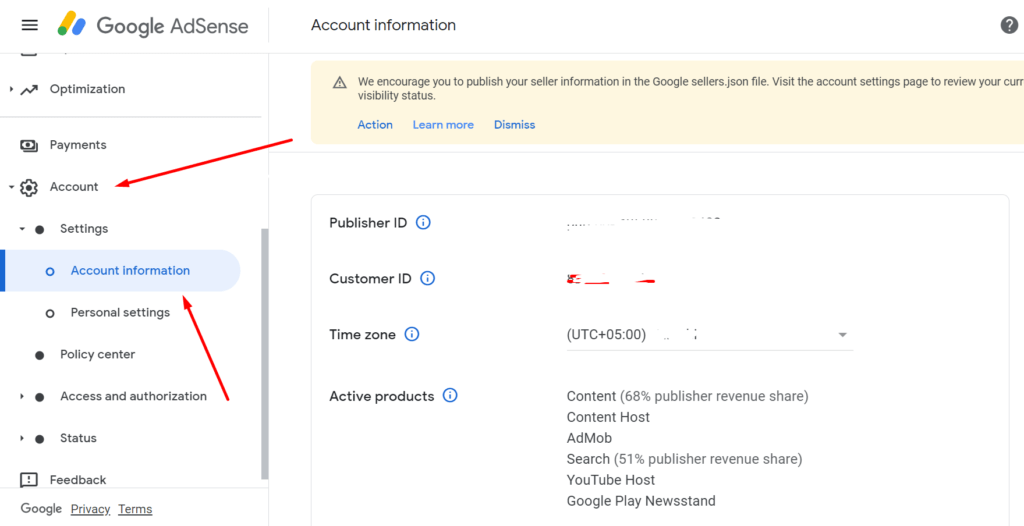
Passaggio n. 2: scorrere verso il basso fino a "Visibilità delle informazioni sul venditore"
Passaggio n. 3: seleziona queste impostazioni
Google preferisce rendere trasparente la visibilità delle informazioni sul venditore, pertanto utilizzeremo le seguenti impostazioni;
- Stato di visibilità: Trasparente.
- Dominio aziendale: può essere il dominio aziendale, non significa alcun dominio elencato. Ad esempio, se XYZ.com funziona con ZYX.com, elencherò ZYX.com perché è la società che gestisce XYZ.com
Hai finito! Ora c'è un altro passaggio cruciale che devi eseguire per completare tutto ciò, ovvero aggiungere il file seller.json al nucleo del tuo sito web. Nel passaggio successivo, ti insegneremo come aggiungerlo.
Come verificare se i tuoi siti web vengono visualizzati nel file Googlesellers.json
- Copia il tuo ID editore "pub-1234567890123456". Puoi trovarlo in AdSense > Account > Informazioni sull'account.
- Apri il file Google di JSON (https://storage.googleapis.com/adx-rtb-dictionaries/sellers.json) in una nuova scheda.
- Premi Ctrl+F e incolla il tuo ID editore.
- Apparirà nel file di Google.
NOTA: controlla il file JSON di Google dopo 24 ore dal completamento dei passaggi sopra menzionati perché Google impiega tempo per caricare il tuo sito web sul proprio file JSON, poiché non avverrà immediatamente.
Segui questo passaggio se il tuo dominio o ID pub non viene visualizzato su Sellers.json
Segui questi passaggi con molta attenzione. Prima di andare avanti, lascia che ti dica che utilizziamo cPanel sull'hosting VPS che utilizziamo.
Passaggio n. 1: aprire "File manager" dopo aver effettuato l'accesso al tuo "cPanel"
Passaggio n. 2: vai a “Pubblico_HTML"
Passaggio n. 3: fare clic su "Compila il " e crea un nuovo file e chiamalo "venditori.json"
Passaggio n. 4: individuare il "Compila il " e modificalo
Passaggio n. 5: “Modifica Compila il " e aggiungi i seguenti dettagli
Ora aggiungi i seguenti dettagli;
"sellerId": "pub-1234567890123456",
"sellerType": "PUBLISHER",
"name": "Example Company Inc."oppure puoi usare anche questo metodo;
{
“sellers”: [
{
“sellerId”: “pub-1234567890123456”,
“sellerType”: “PUBLISHER”,
“name”: “Example Company Inc.”
}
]
}Usa uno di questi, poiché il primo è consigliato da Google, quindi sceglierò il primo.
NOTA:
- In "ID venditore" aggiungi il codice di pubblicazione da cui puoi trovare Google Adsense > Account > Informazioni sull'account > Sulla destra avrai il tuo Pub ID.
- In "Tipo di venditore" aggiungere "EDITORE" se vieni pagato direttamente da Google. Aggiungere "INTERMEDIARIO” se lavori per qualcuno che utilizza AdSense.
- In "Nome" aggiungi il nome con cui di solito vieni pagato, anche se è il tuo nome. Se vieni pagato con il nome di Jason Bond, scrivilo lì, ma se vieni pagato con il nome come XYZ Pvt Ltd, scrivilo lì.
Ecco come appare il mio file json;
Puoi dare un'occhiata qui.
Passaggio n. 6: il gioco è fatto!
Hai finito! Basta semplicemente visitare il tuo dominio monetizzato scrivendo tuodominio.com/sellers.json ed se sta dimostrando che sei a posto.
Per vostra comodità, abbiamo anche realizzato un video al riguardo.
Se hai ancora problemi o hai domande, non esitare a chiedermelo nella sezione commenti qui sotto. E se per te ha funzionato, non dimenticare di iscriverti alla nostra newsletter.